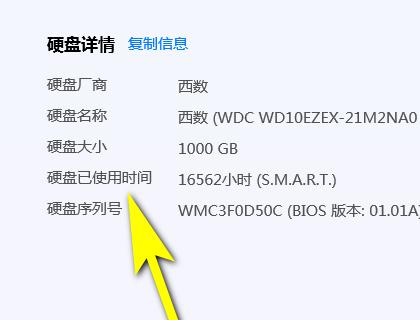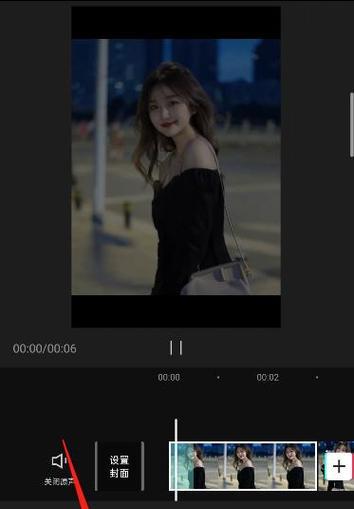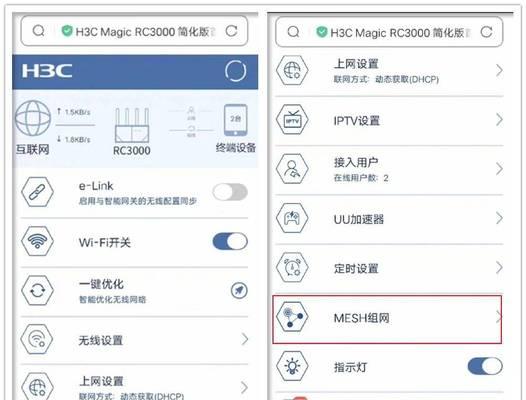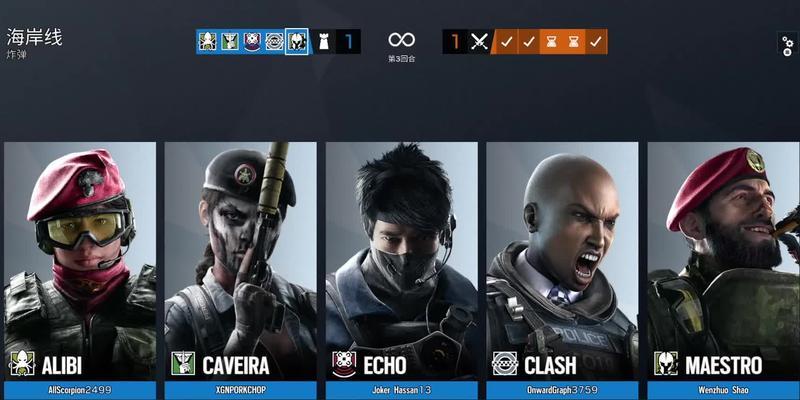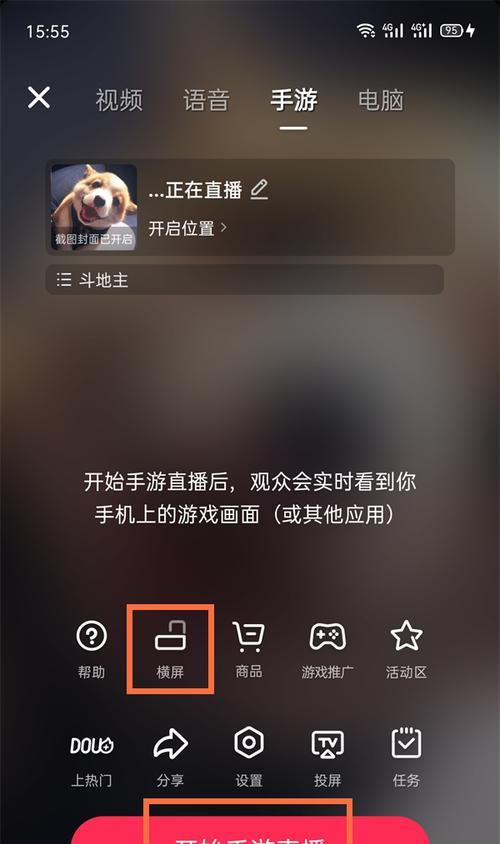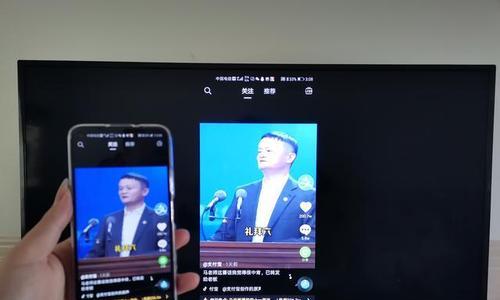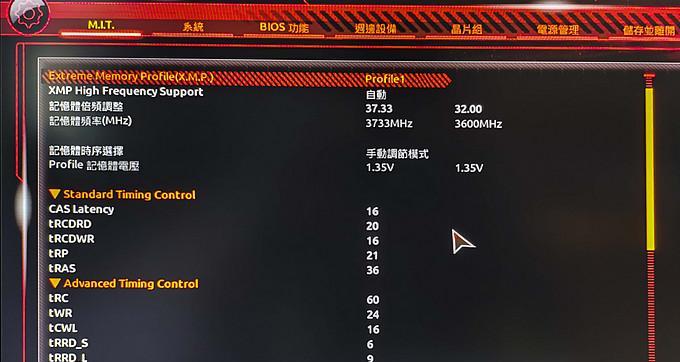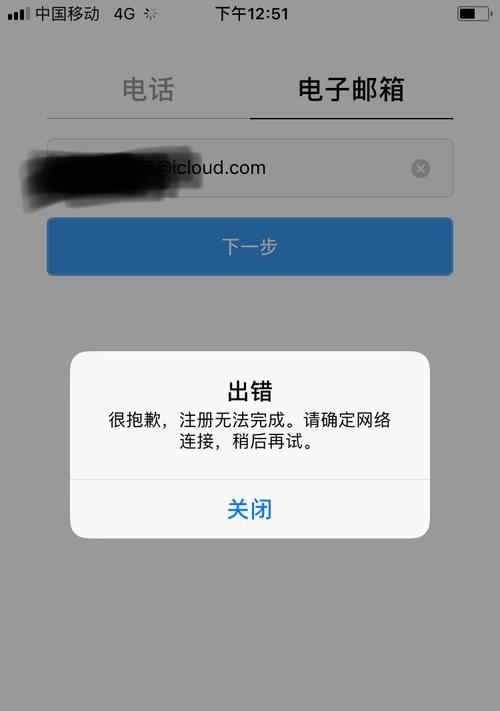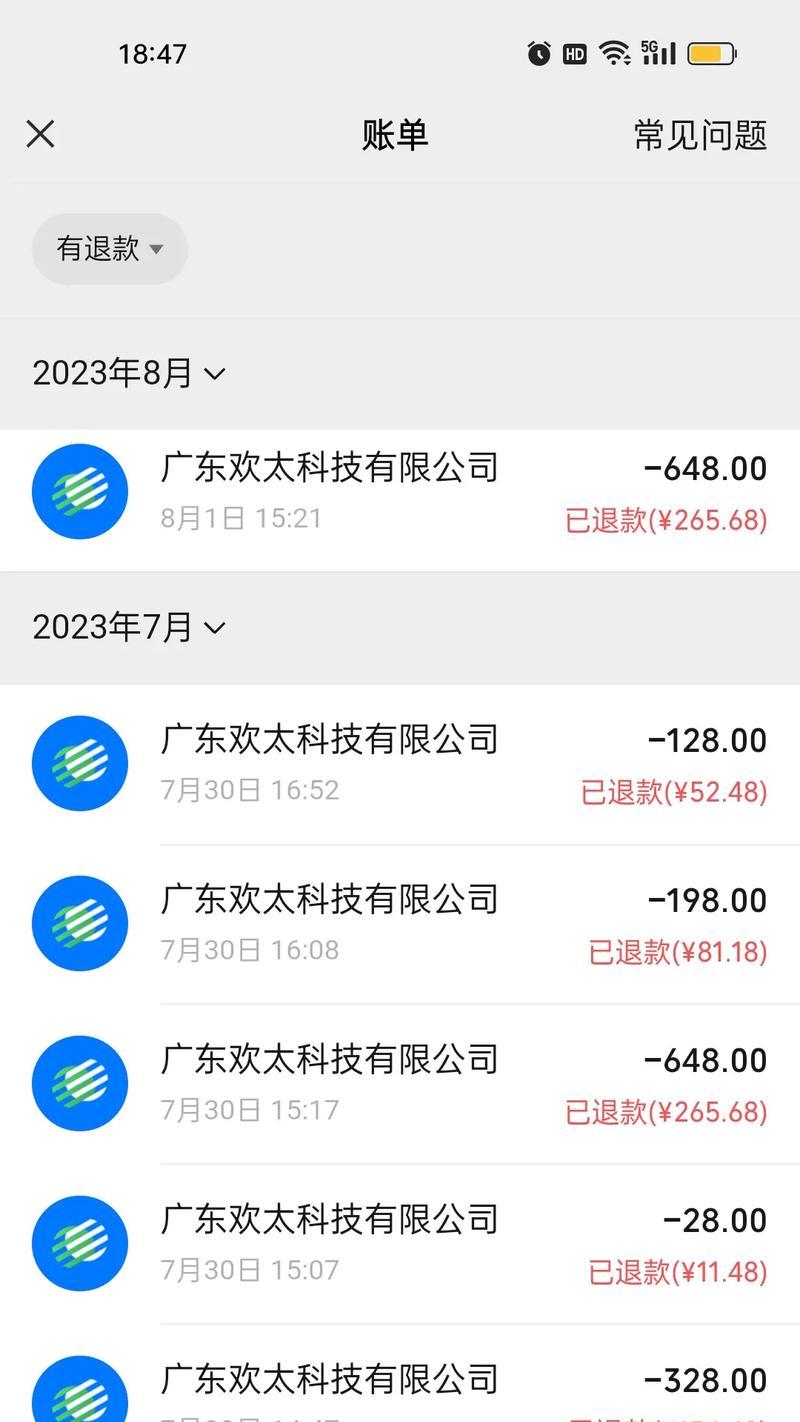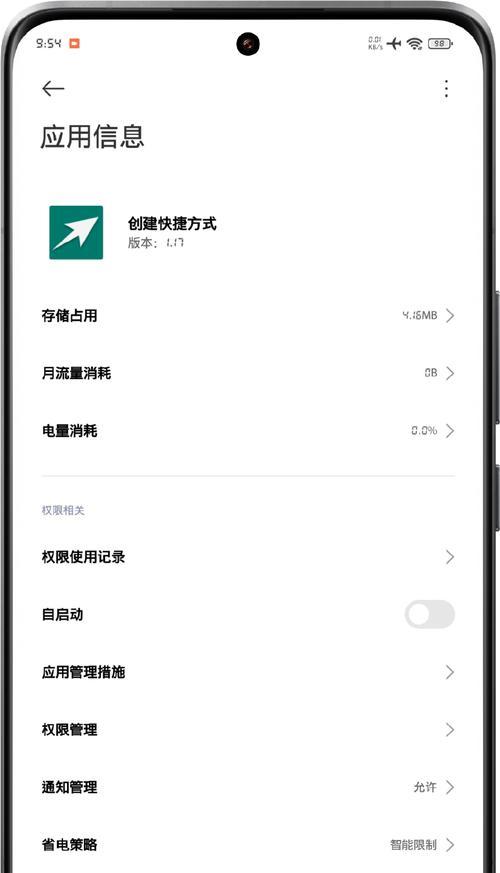路由器WPS功能如何关闭?操作步骤是什么?
路由器作为现代家庭和办公室网络连接的核心,其安全设置尤为重要。WPS(Wi-FiProtectedSetup,Wi-Fi保护设置)是路由器中用于简化无线网络加密和连接过程的功能。然而,由于安全顾虑,一些用户可能会选择关闭该功能。本文将详细介绍如何关闭路由器的WPS功能,并提供操作步骤,确保你的无线网络更加安全。
关于WPS功能
WPS旨在让无线网络的安全连接变得更简单。它允许设备通过按路由器上的一个按钮或输入一个PIN码(个人识别码)来快速连接到无线网络。尽管如此,WPS也可能成为安全风险的源头,因为一旦被破解,黑客可以更容易地获得网络访问权限。
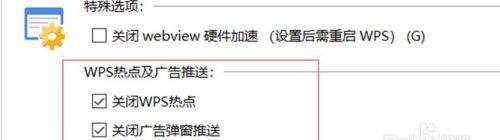
关闭WPS功能的好处
关闭WPS功能可以减少潜在的安全风险,为你的无线网络增加一层额外的保护。这意味着,即使黑客知道你的网络密码,没有WPS功能的帮助,他们也难以连接到你的网络。
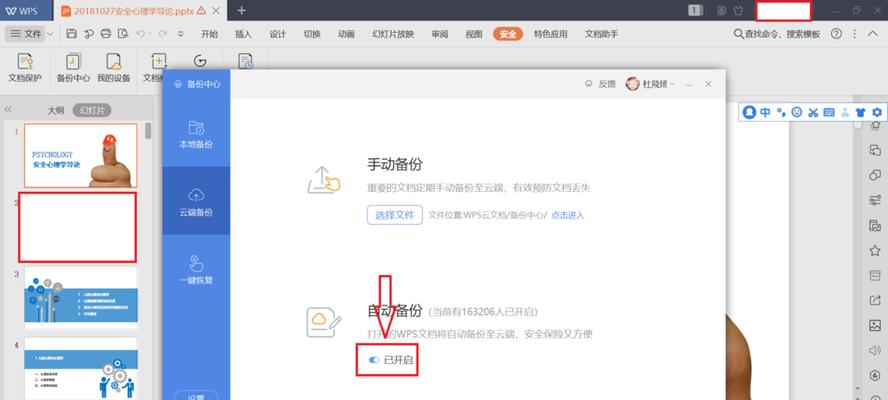
关闭WPS功能的操作步骤
步骤1:进入路由器管理界面
确保你有一台可以连接到路由器的设备。接着,在网页浏览器中输入路由器的IP地址(通常是192.168.1.1或192.168.0.1)。输入用户名和密码后,你将进入路由器的管理界面。
步骤2:查找WPS设置
在管理界面中,找到与“无线设置”、“安全设置”或“WPS”相关的选项。不同品牌和型号的路由器可能有不同的菜单布局,但通常WPS设置会位于“无线设置”下的一个子菜单中。
步骤3:关闭WPS功能
在WPS设置页面中,你可能会看到一个开关选项来开启或关闭WPS。将开关设置为关闭状态,或在相关的配置选项中选择禁用WPS。
步骤4:保存更改
在关闭WPS后,不要忘记保存你的设置。通常,在更改设置后,需要点击“应用”、“保存”或“重启”等按钮来完成设置。
步骤5:验证设置
为了确保WPS功能已经被成功关闭,最好重新启动路由器。尝试使用之前的方法连接设备,确认不再能够通过WPS连接到网络。
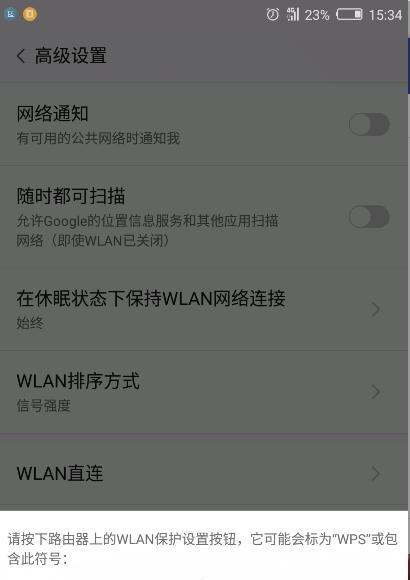
常见问题与解决方案
Q:关闭WPS后,连接设备是否会有影响?
A:关闭WPS并不会影响设备通过常规无线网络安全地连接到你的网络。只需输入正确的Wi-Fi密码即可。
Q:如何确保我的Wi-Fi密码足够安全?
A:确保Wi-Fi密码足够复杂,使用大写字母、小写字母、数字和特殊符号的组合,长度至少为12个字符。
Q:关闭WPS后,怎样添加新设备到网络?
A:关闭WPS后,添加新设备到网络时,只需按照正常的无线网络连接步骤,输入Wi-Fi密码即可。
结语
关闭路由器的WPS功能是提升网络安全的简单有效方式。通过本文提供的详细步骤,你可以轻松地在任何品牌和型号的路由器上找到并关闭该功能。同时,了解相关操作过程中的常见问题及解决方案,确保你的操作顺利无误。维护网络的安全,从关闭WPS开始。
版权声明:本文内容由互联网用户自发贡献,该文观点仅代表作者本人。本站仅提供信息存储空间服务,不拥有所有权,不承担相关法律责任。如发现本站有涉嫌抄袭侵权/违法违规的内容, 请发送邮件至 3561739510@qq.com 举报,一经查实,本站将立刻删除。
- 站长推荐
-
-

小米手机智能充电保护,让电池更持久(教你如何开启小米手机的智能充电保护功能)
-

手机移动数据网速慢的解决方法(如何提升手机移动数据网速)
-

如何解除苹果手机的运营商锁(简单教你解锁苹果手机)
-

电视信号源消失了,怎么办(应对电视信号源失联的常见问题和解决方法)
-

解决飞利浦咖啡机的常见故障(咖啡机故障排除指南)
-

四芯网线水晶头接法详解(四芯网线水晶头接法步骤图解与注意事项)
-

解决电脑打印机加了墨水后无法正常工作的问题(墨水添加后打印机故障的排除方法)
-

欧派壁挂炉常见故障及解决方法(为您解决欧派壁挂炉故障问题)
-

解决打印机用户干预问题的有效方法(提高打印机效率)
-

冰箱门不吸的原因及检修方法(探索冰箱门密封问题)
-
- 热门tag
- 标签列表
- 友情链接